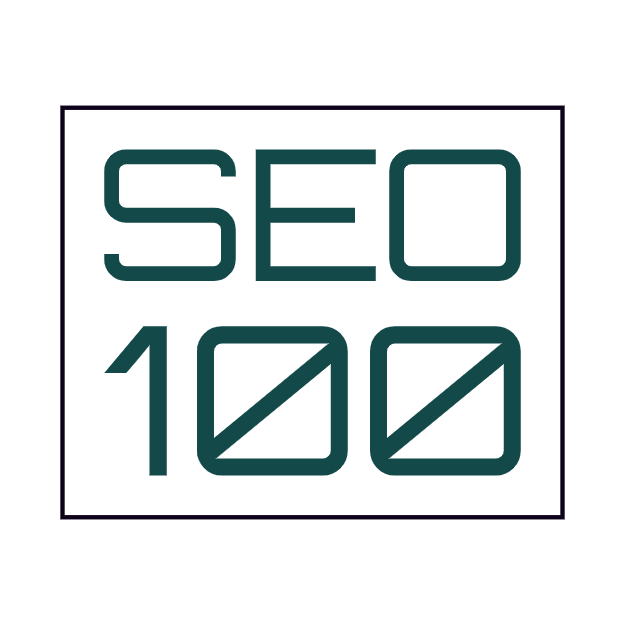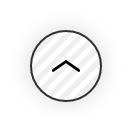Google検索結果から削除する|検索されないようにするサーチコンソールの申請方法
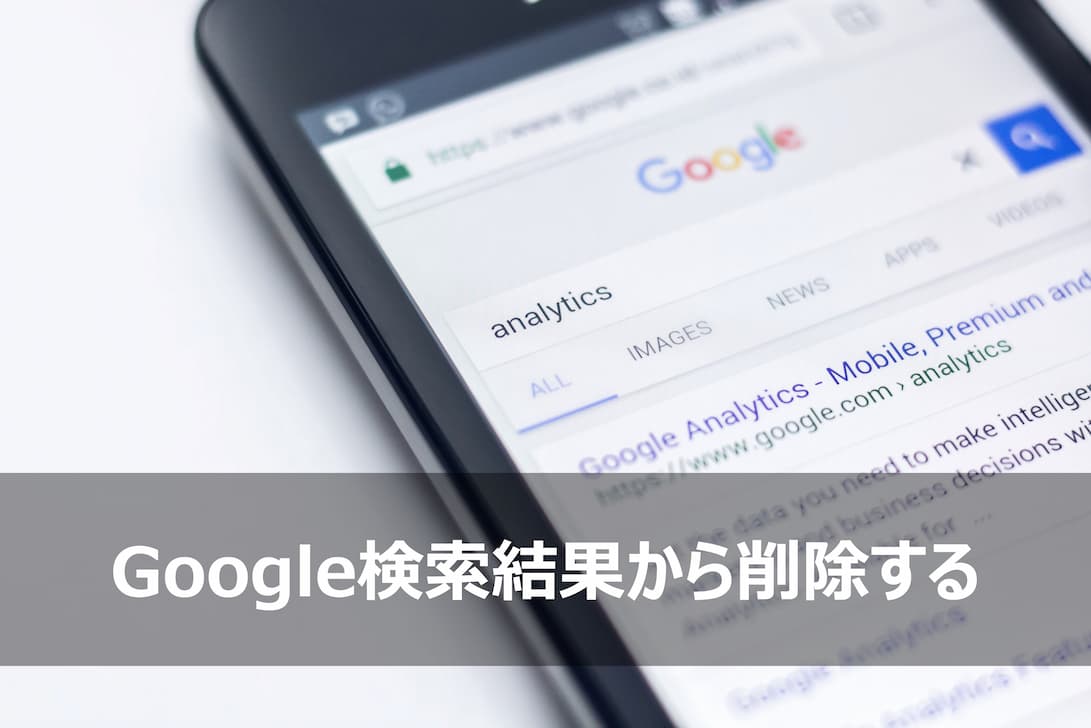
- サーチコンソールの削除機能の使い方
- 「URLを一時的に削除する」と「キャッシュされたURLを消去する」の違い
- URLを一時的に削除するとURLさえ表示させない
- キャッシュされたURLを消去するとスニペットがリセットされる
- どれを選択すればよい?
Google検索結果から削除する|検索されないようにするサーチコンソールの申請方法
サーチコンソールの削除機能の使い方
検索結果からページの情報を削除するには、Google Search Consoleの削除機能を使うことになりますが、まずは、基本的な使い方から解説します。
なお、Search Consoleを使うことになりますので、予め設定が必要になります。設定につきましては「グーグルサーチコンソールの使い方!登録・設定から見方まで解説」で詳しく解説しています。
Search Consoleの設定が完了しましたら、
- サーチコンソールへアクセス
- 「インデックス」=>「削除」をクリック
- 「一時的な削除」が選択されていることを確認
- 「新しいリクエスト」をクリック
- 「URL を一時的に削除する」じゃ 「キャッシュされた URL を消去する」を選択
- URLを入力
- 「このURLのみを削除」か「このプレフィックスで始まるURL をすべて削除」を選択
- 「次へ」をクリック
の順で行ってください。
「URLを一時的に削除する」と「キャッシュされたURLを消去する」の違い
Googleのサーチコンソールの削除機能には、「URLを一時的に削除する」と「キャッシュされたURLを消去する」の2通りあります。
検索結果に表示されている情報は、URLとページのタイトル以外に、とスニペット(Description、説明文など)もありますが、この二つの決定的な違いは、
そのURLを検索結果に残すかどうか
です。
それでは、具体的に見ていきましょう。
URLを一時的に削除するとURLさえ表示させない
「URLを一時的に削除する」であれば、約 6ヶ月間において、そのページ(URL)すら表示されなくなります。つまり、検索に引っかからない状態なのです。
キャッシュされたURLを消去するとスニペットがリセットされる
一方、「キャッシュされたURLを消去する」のであれば、URLとページタイトルは検索結果に表示されるものの、スニペット(Description、説明文など)は表示されずに、空白のままになります。
どれを選択すればよい?
「URLを一時的に削除する」と「キャッシュされたURLを消去する」はどう選択すればよいかを説明するまえに、まずは、「URLを一時的に削除」の仕組みを説明します。
実は、「URLを一時的に削除」を選んでも、本当は削除されておらず、あくまでも非表示されているだけです。
つまり、情報はGoogleに登録されているままなのです。
Googleに登録されているまま=インデックスされているままなので、「再表示」させたい場合は、結構早く反映されます。
この仕組みを踏まえて、URLの削除機能はどのような状況において使われるのか、「URLを一時的に削除する」と「キャッシュされたURLを消去する」はどう選択すればよいかを説明します。
単にページを更新したので、Googleのインデックスに登録されている情報の更新を行いたく、しかも、古い情報が表示されたままでも問題はないのであれば、削除する必要はなくGoogleがページを再クロールすれば、新しい情報に更新されます。
そのため、削除機能は「今すぐに情報を削除したい」場合以外には使いません。
言い換えれば、現在の情報を絶対に表示させたくないのであれば、削除機能を活用しましょう。
では、
「URLを一時的に削除する」と「キャッシュされたURLを消去する」のどちらを選べばよいかというと、
- 修正するのに時間を要するか?
- 削除(更新範囲)はどこからどこまでか?
の二つの問いに対する答えをもとに、選択すると良いでしょう。
更新範囲を問わず、修正するのに時間を要するのであれば、「URLを一時的に削除する」にしましょう。
一方、修正するのに時間を要さない場合において、削除対象・範囲に応じて、「キャッシュされたURLを消去する」か「URLを一時的に削除する」を判断しましょう。
極端な例ではありますが、例えば、ある記事の内容の一部が著作権関係で指摘を受けたとしましょう。その部分を本文から削除する以外に、文章全体の調整やリライト、著作権関係の再確認などに時間を要するので、修正作業が完了するまでに、ひとまず検索に引っ掛からないように「URLを一時的に削除する」で対応します。
或いは、例えば、Descriptionに全く関係ない人物の名前を著者だとご誤記したとしましょう。今の誤った情報を一刻も早く消したいし、修正はすぐでも完成できるので、「キャッシュされたURLを消去する」
で削除します。
このように、
- 修正するのに時間を要するか?
- 削除(更新範囲)はどこからどこまでか?
などに応じて、削除の機能を活用しましょう。
関連記事

キーワードを効果的に選定するコツ|リストアップする4つの方法

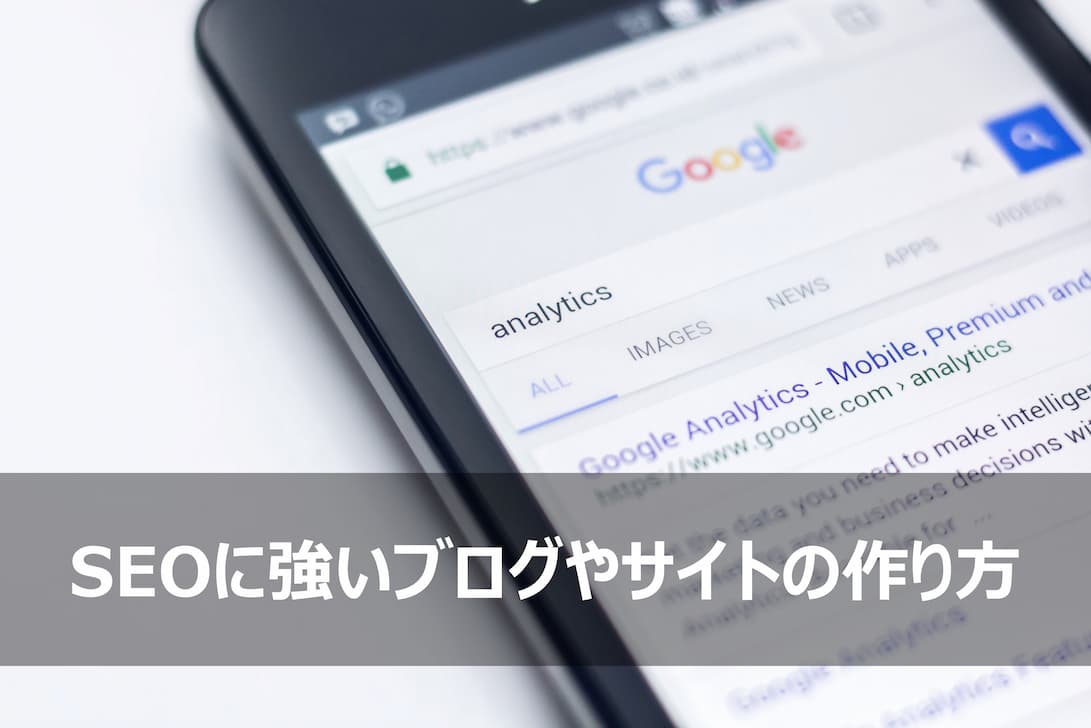
SEOに強いブログやサイトの作り方|オウンドメディア運営とコンテンツ作成の鉄則


ブログのアクセスを増やす3つの方法|PV増えない時に自分でできるSEO対策


検索ボリューム(google検索数)の調べ方|キーワードプランナーとそれ以外の使い方


検索順位を上げる15のポイント|誰でも簡単にGoogle検索の上位表示を可能にするコツと裏技

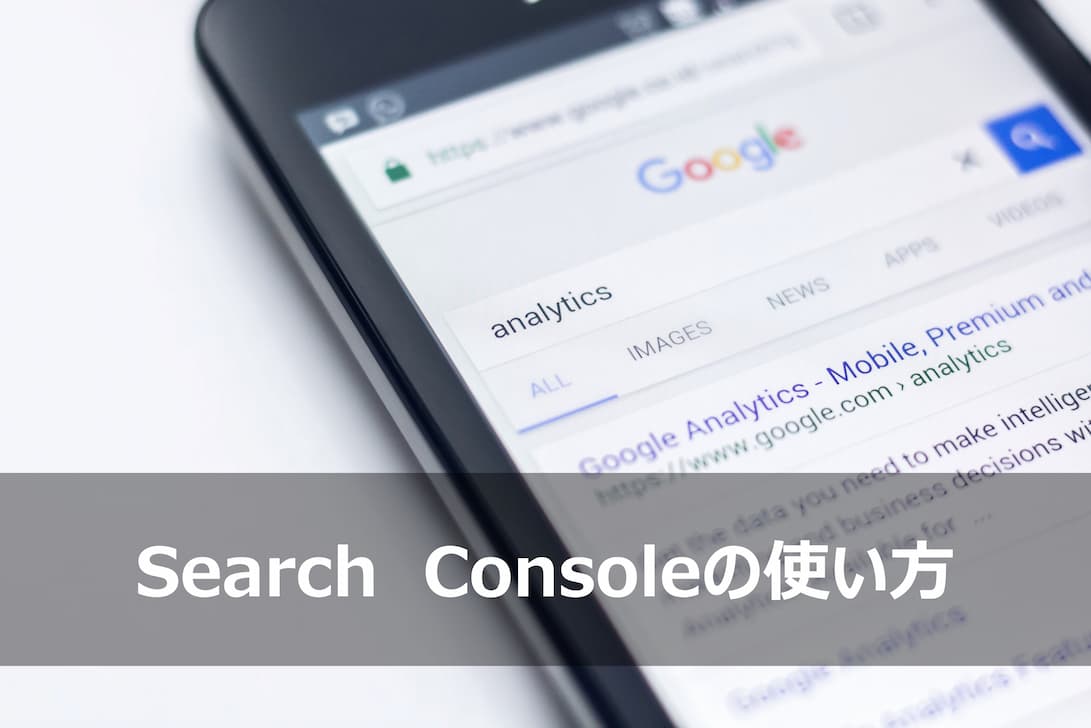
グーグルサーチコンソールの使い方|登録・設定から見方まで解説


サイトやブログの専門性を高める方法と手順~検索順位との関係と上位表示のためのコツ


検索順位の調べ方と改善方法|キーワードの順位をチェックする方法と無料ツールの紹介


サイトやブログのPDCAを回す方法|事例から見るクリック率やUIなどの改善方法


ページのクリック率が低い場合の対応と上げるコツ|サーチコンソールから対策すべき記事とクエリの見つけ方と改善する方法


キーワードのグルーピンと選定のやり方|キーワード分類から記事への入れ方まで解説


キーワードマッピングでSEO対策記事を可視化|無料マインドマップツールでできるキーワードマップの作り方


SEOに強いWEB記事構成案の作り方|検索意図を重視した企画案のコツ


検索ボリュームの目安から考える検索ボリュームの少ないキーワードのSEO対策


コンテンツのネタに困ったら?記事に書くことの探し方


ブログに何を書く?書くことがない時に一般人でもできる記事ネタの探し方とコツ


コンバージョン

ピックアップ記事

キーワードを効果的に選定するコツ|リストアップする4つの方法


ブログに何を書く?書くことがない時に一般人でもできる記事ネタの探し方とコツ

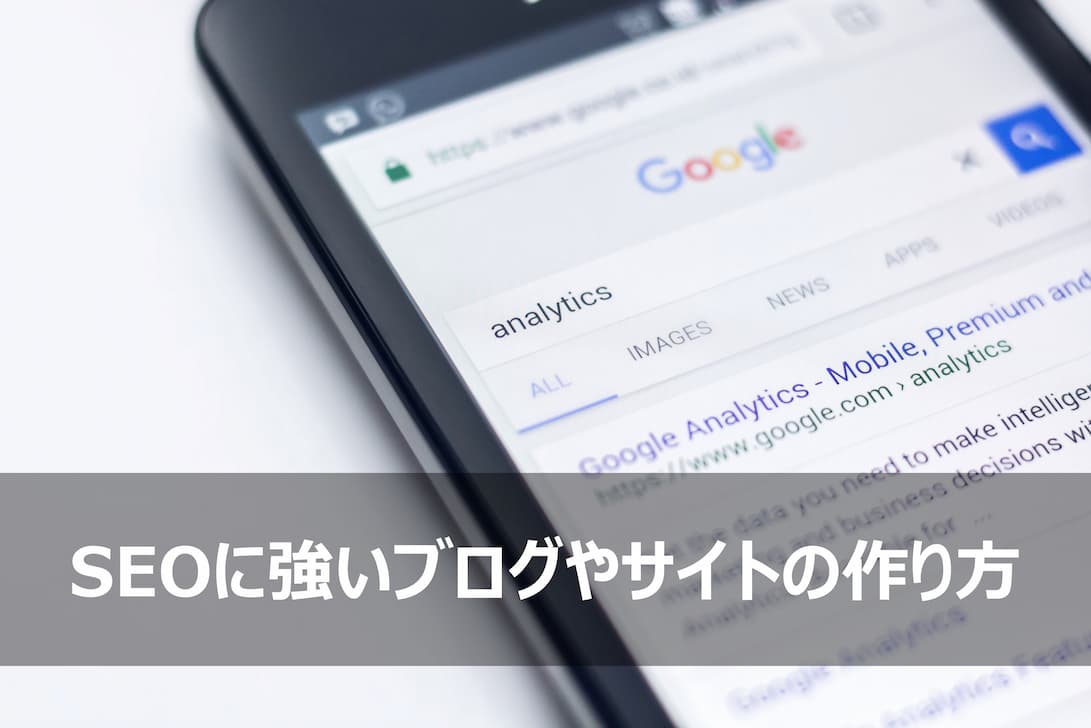
SEOに強いブログやサイトの作り方|オウンドメディア運営とコンテンツ作成の鉄則


検索順位を上げる15のポイント|誰でも簡単にGoogle検索の上位表示を可能にするコツと裏技


ブログのアクセスを増やす3つの方法|PV増えない時に自分でできるSEO対策